- Firebase overview
- Firebase Database은 당신의 서비스에 큰 도움이 됩니다.
- 일단 Firebase를 설치해보겠습니다.
- DB의 기본은 CRUD(Create, Remove, Update, Delete).
- Express에서 Firebase Realtime Database 사용하기
- Realtime Database 데이터 추가하기
- Realtime Database 데이터 읽기
- Done!
- Mongodb crash course
Firebase overview
시작하기 전에 간단히 Firebase에 대한 설명을 하겠습니다. Firebase는 서버리스 앱을 만들 수 있도록 하는 플랫폼 같은 겁니다. 기존에 웹 앱이나 홈페이지를 만드려면 서버가 필요했습니다. 백엔드 서버가 존재함으로써 홈페이지가 회원가입, 데이터 저장 / 불러오기 등의 기능을 수행할 수 있었습니다. 그런데 이렇게 되면 작은 규모의 프로젝트도 모두 서버를 관리해야 한다는 불편함이 따라옵니다. Firebase는 DB, 인증 등 백엔드 서버가 했던 일들을 모두 구글 서버에서 처리할 수 있도록 이 모든 기능을 api 형태로 제공해버립니다. 이에 따라, React같은 프레임워크로 프론트엔드만 깔끔하게 잘 짜도 쓸만한 웹 앱을 만들 수 있게 됩니다.
Firebase Database은 당신의 서비스에 큰 도움이 됩니다.
이 프로젝트에서는 Firebase에서 제공하는 다양한 백엔드 기능 중 NoSQL기반의 Realtime Database를 사용합니다. Firebase Realtime Database를 선택한데는 몇 가지 이유가 있습니다.
1. 초기 서비스에서 DB에 많은 신경을 쓰지 않아도 되게 해 줍니다. 서비스가 궤도에 오르기 전에는 우선 DB가 적당히 잘 작동만 하게 하고 빠른 런칭에 더 신경써야 합니다. 결국 유저가 없으면 다 무용지물이기 때문입니다.
2. 간편하게 보안에 신경쓸 수 있습니다. 개인이 DB서버를 운영하기에는 리스크가 큽니다. Firebase 역시 완벽하지는 않겠지만, 일단 Firebase는 기업이 운영하는 서비스이다보니 개인이 운영하는 것 보다는 더 안정적입니다.
3. 웹에서 바로 모든 내용에 대해 CRUD가 가능합니다.
일단 Firebase를 설치해보겠습니다.
굳이 이 포스팅이 아니더라도, Firebase 홈페이지에 Documentation이 굉장히 잘 되어 있으니 다음 페이지를 한 번 참조해보시길 바랍니다. 앞으로 이어질 내용과 크게 다르지는 않습니다. 다만 여기서는 처음 시작하는 데 있어 좋은 길잡이가 되는 내용을 포함합니다.
[자바스크립트 프로젝트에 Firebase 추가
이 가이드에서는 웹 앱에서 또는 최종 사용자의 액세스를 위한 클라이언트(예: Node.js 데스크톱 또는 IoT 애플리케이션에서)로 Firebase 자바스크립트 SDK를 사용하는 방법을 설명합니다. 권한이 있
firebase.google.com](https://firebase.google.com/docs/web/setup?hl=ko)
일단 개발환경에 Firebase를 설치하겠습니다. 패키지 루트 폴더에서 터미널을 열고 npm i firebase를 입력해 설치합니다.
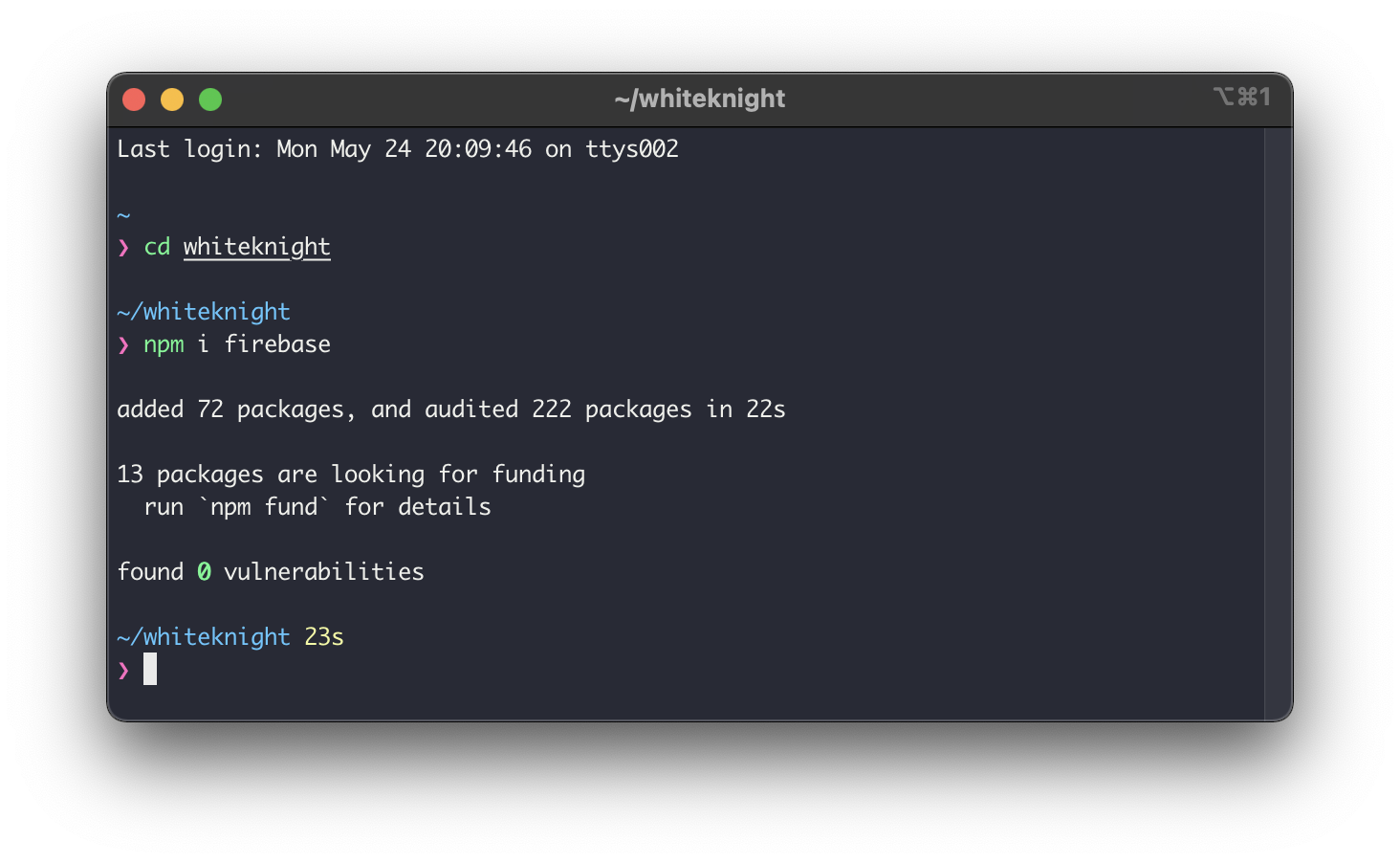
설치가 완료되었다면, Firebase에 가서 새로운 프로젝트를 추가합니다. Firebase 콘솔에 가서 프로젝트를 새로 추가합니다.


프로젝트 이름을 입력해줍니다. 여기에서는 간단히 whiteknight라 지칭하겠습니다.
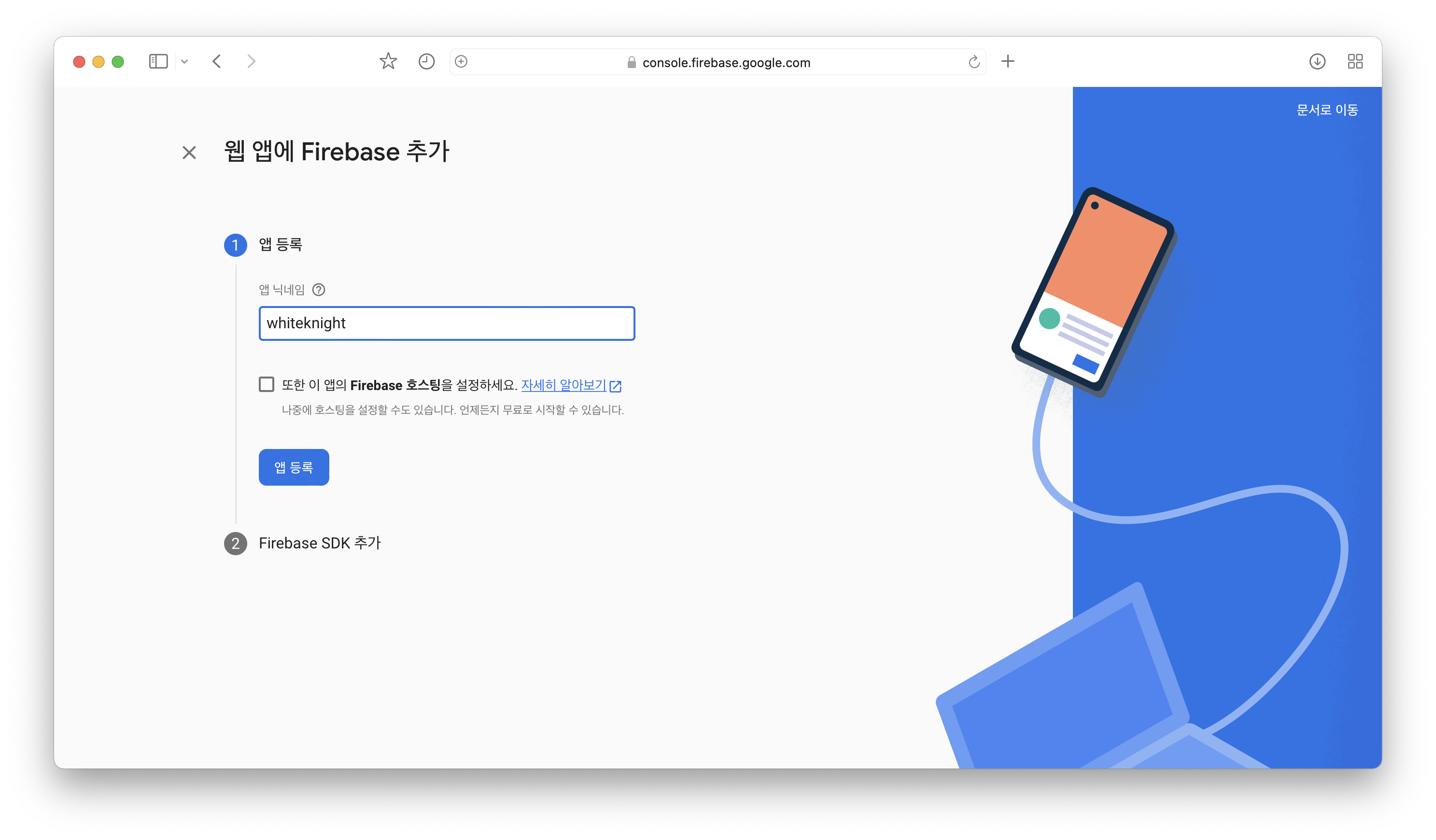
프로젝트 이름과 별개로, 프로젝트 내부에서 이 프로젝트에 접근할 App을 추가합니다. Node.js 환경을 사용하기 때문에 Web app을 선택하고 앱 이름을 설정합니다.

프로젝트 설정에 들어가면 고유 키를 확인할 수 있습니다.
프로젝트 생성 후 , 프로젝트 설정에 들어가시면 위와 같이 방금 만든 firebase 웹 앱에 접근하기 위한 고유 키들을 확인할 수 있습니다. 이 값들을 어딘가에 잘 보관해 두세요. 이제 왼쪽 메뉴에서 Realtime Database에 들어갑니다.
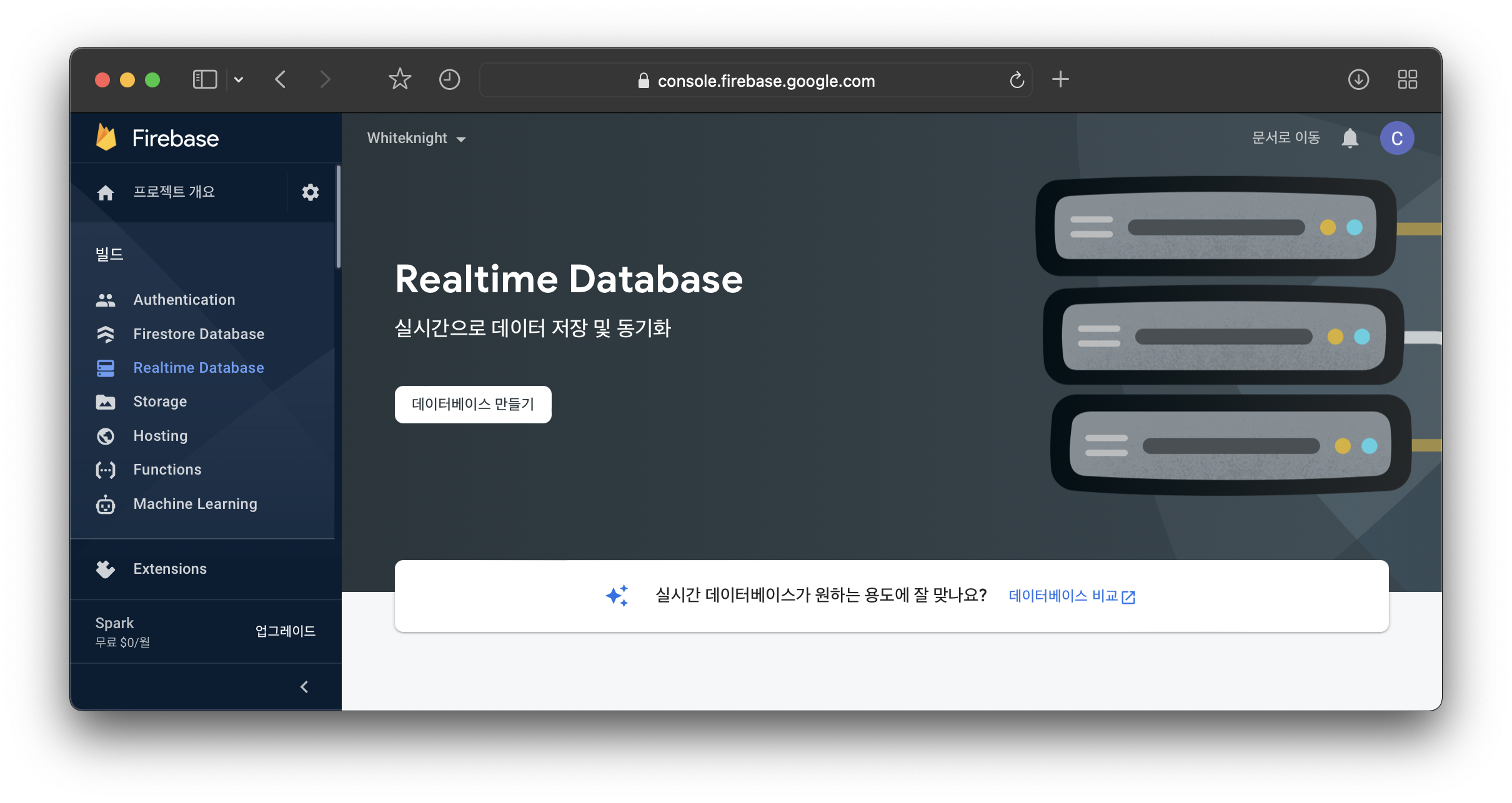
초기 설정이 완료된 이후, 왼쪽 Realtime Database에 들어가 데이터베이스를 만드세요.
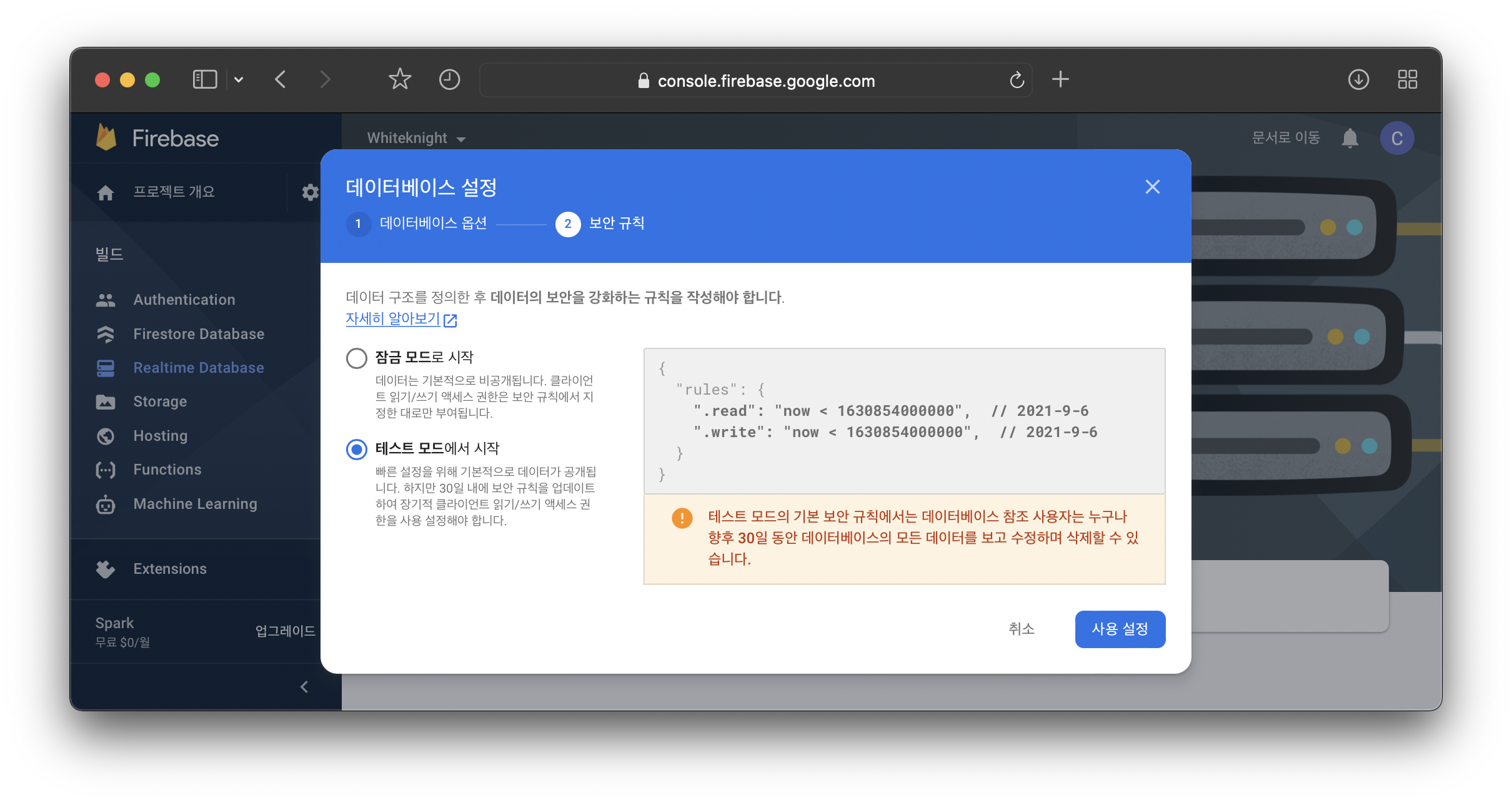
DB를 추가할 때 테스트 모드에서 시작해 권한 문제로 골머리를 썩지 않도록 주의하세요. DB 생성이 완료되었다면, 콘솔에서 보이는 DB URL을 기억해두세요,
DB의 기본은 CRUD(Create, Remove, Update, Delete).
Firebase 공식 문서에 보시면 DB를 어떻게 다뤄야 할지 친절히 알려줍니다만, 그걸 그대로 가져오면 이 포스팅이 그리 큰 가치를 가지지 못하기 때문에, 간단하게 정리해 드리겠습니다. Firebase Realtime Database의 특성을 몇 가지 요약하자면 다음과 같습니다. (NoSQL 과 공유되는 특성이 일부 있습니다. 이 점 유념하신다면 다음 내용 숙지에 도움이 됩니다.)
- DB가 json형식을 따른다. key:data쌍으로 이루어져 있다. 또한, json이 그렇듯 data가 {key:{key:data}} 쌍으로 구성되기도 한다.
- 고유 키라는 개념이 존재한다. 데이터를 추가할 때 하위 값으로 추가하거나 고유 키에 값을 추가할 수도 있다.
- DB를 불러올 경우, SELECT처럼 한 번 데이터를 조회할 수도 있고, 백그라운드에서 대기하다 DB 데이터에 변화가 생기면 그 때 또 받아올 수도 있다. 이게 Realtime Database의 주요 특징이다. 예를 들어, 인스타그램에서 좋아요가 실시간으로 올라가는 걸 확인할 수 있는데, Realtime Database는 이런 용도로 사용하는데 제격이다.
- 데이터 쿼리 방식이 =, > ,< 등의 방식과 느낌이 조금 다르다. 원하는 데이터 하나만 찾기가 조금 어렵다.
이 정도만 숙지하시고 Realtime Database에 접근하면 한결 가벼운 마음으로 접근할 수 있을 것 같습니다.
Express에서 Firebase Realtime Database 사용하기
기본적인 설치 절차는 위에서 다 진행했으니 이제 Node.js Express 상에서 Firebase Realtime Database를 사용해보겠습니다. Firebase를 사용하기 위해 Node.js 코드에 다음의 내용을 추가해줍니다.
//app.js var firebase = require("firebase");require("dotenv").config(); var firebaseConfig = { ßapiKey: process.env.FB_APIKEY, authDomain: process.env.AUTH_DOMAIN, databaseURL: process.env.DB_URL, projectId: process.env.PROJECT_ID, storageBucket: process.env.STORAGE_BUCKET, messagingSenderId: process.env.MESSAGING_SENDER_ID, appId: process.env.APP_ID, measurementId: process.env.MEASUREMENT_ID,}; ////////firebase Initializationfirebase.initializeApp(firebaseConfig);
firebaseConfig 배열 내부에 주어지는 값들이 모두 process.env.***형태로 되어 있는 것을 확인할 수 있습니다. 이는 require(“dotenv”).config(); 를 통해 config값을 불러오는 형태로 사용하기 위함입니다. npm i dotenv를 통해 dotenv를 설치하시고, 각자 만든 프로젝트에서 발급받은 ApiKey를 *부분에 입력후 다음의 내용을 .env라는 이름으로 프로젝트 루트에 저장하세요.
//.env *** 이 파일을 복붙해서 사용하되, 주석을 모두 제거해야 합니다!!FB_APIKEY = *AUTH_DOMAIN = *DB_URL = * //DB_URL은 Realtime Database 메뉴 들어갔을 때 화면에 나오는 db 주소를 입력합니다. // https://***.firebaseio.com 형태입니다.PROJECT_ID = *STORAGE_BUCKET = *MESSAGING_SENDER_ID = *APP_ID = *
이렇게 되면 Firebase를 사용할 준비가 모두 끝납니다. 이제 데이터를 추가하는 법을 확인해보겠습니다. Firebase Realtime Database에서는 Update와 Push로 데이터를 추가합니다. 두 가지는 성격이 약간 다릅니다.
Update : 값을 추가하고자 하는 위치에서 데이터를 추가합니다. 데이터를 추가하고자 하는 위치에 이미 있다면, 새로운 데이터로 교체합니다.
Push : 원하는 위치에서 값을 추가합니다. 추가할 값에 대해 키가 랜덤하게 생성됩니다. 이게 push의 핵심입니다.
Realtime Database 데이터 추가하기
firebase.database().ref("approved_users/").update({key:"data"});
firebase.database().ref("approved_users/").push({ key: "data",});
Update는 추가+ 교체의 역할을 한다면, Push는 무조건 추가만 합니다. 위의 내용을 실행하면 다음과 같이 데이터가 추가됩니다.
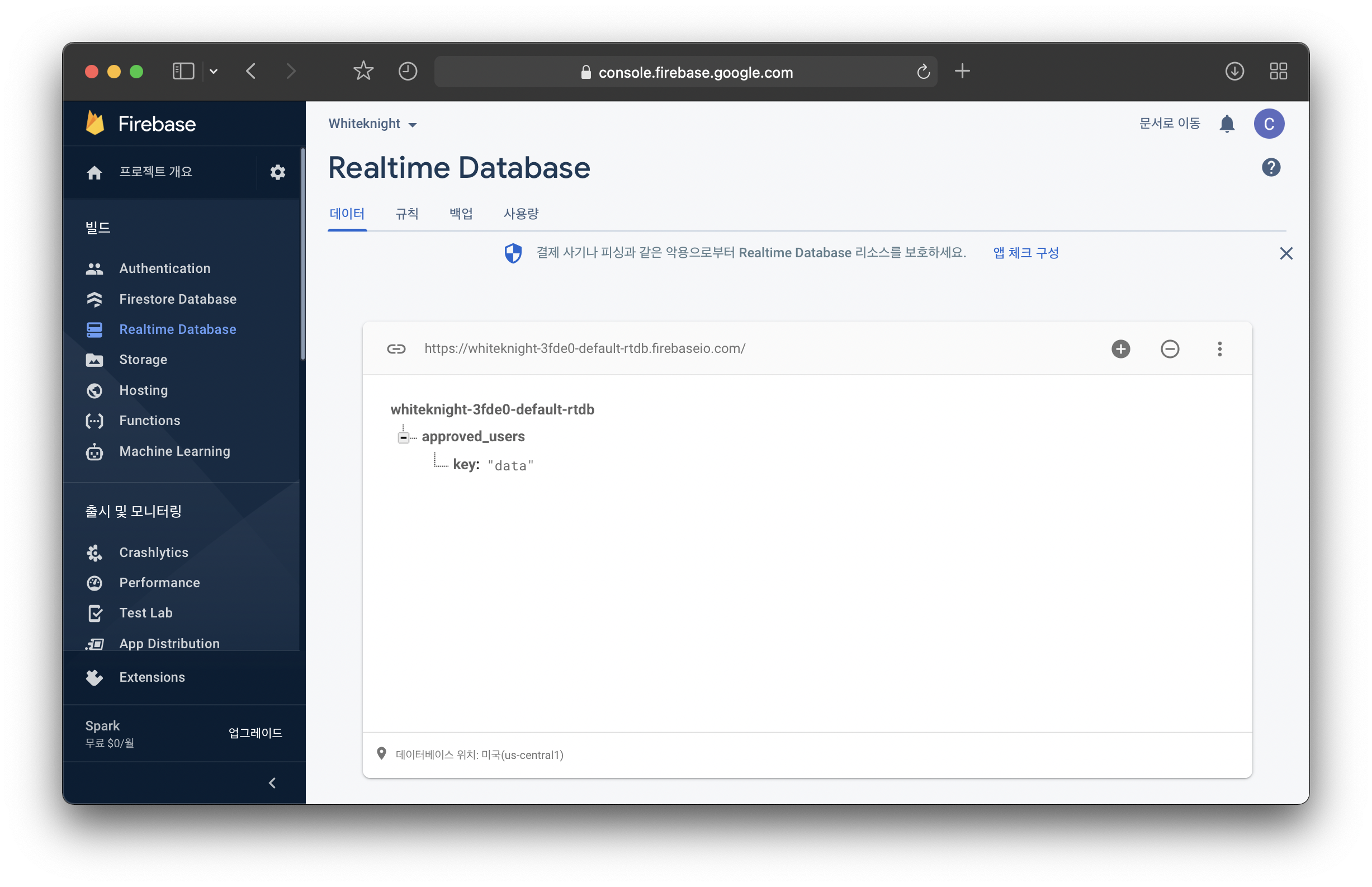

좌 : Update 사용, 우 : Push 사용
Realtime Database 데이터 읽기
firebase.database().ref("approved_users") .orderByChild("key")// key이라는 key 중에서 원하는 조건에 있는 data를 찾으려 합니다. .equalTo("data") // data라는 값을 가지고 있는지 확인합니다 .once("value", (snapshot) => { // once, 한 번 수행하고 끝납니다. on인 경우 계속 대기하면서 데이터가 추가 될 때마다 아래 내용을 반복합니다. if (snapshot.val() !== null) { // add something to do. console.log(snapshot.val()); } else{ console.log("we've found nothing!"); }});
데이터를 추가 했으면 읽을수도 있어야 합니다. 앞 내용보다 조금은 복잡하지만 구문이 충분히 알아볼 수 있을 정도니 주석에 간단히 설명 남겨 놓았습니다.
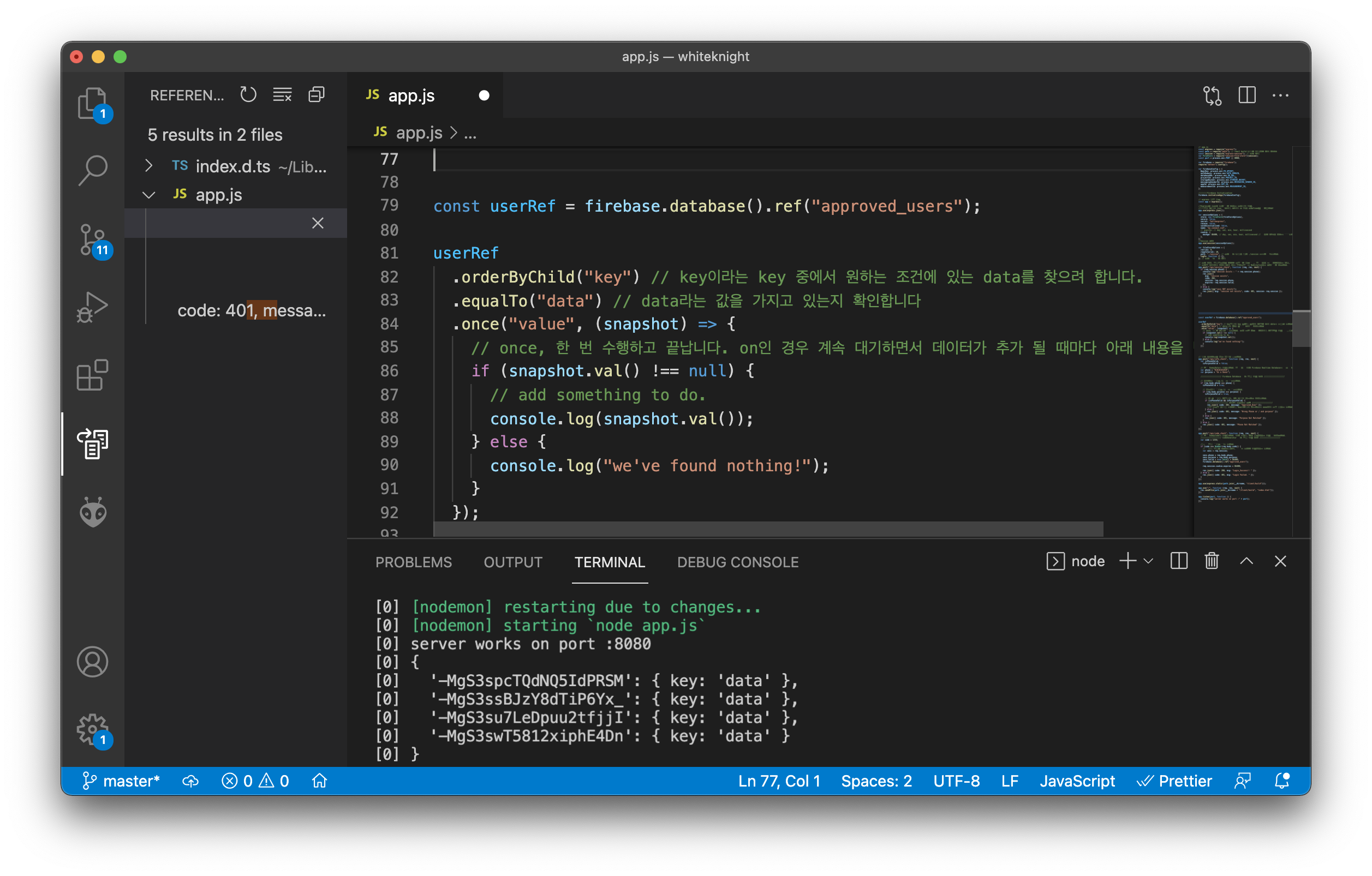
콘솔창에 검색한 데이터가 나오면 성공입니다.
Done!
이정도만 사용하신다면, 기본적인 사용은 끝났습니다. 심도깊은 내용을 알고 싶으시다면 링크되어 있는 Firebase Documentation을 참조하시면 됩니다. 이 포스팅의 내용과는 크게 다르지 않으며, 지속적으로 유지보수가 된다는 장점이 있으니 Firebase를 잘 사용하기 위해 한 번쯤은 들러 볼 가치가 있습니다. 다음 포스팅에서는 Firebase와 연동해서 실제로 로그인하는 방법에 대해 다루겠습니다.
Mongodb crash course
MongoDB
NoSQL Database - Document Database Type in NoSQL
Data is stored in json like syntax
Good to use when there is no ton of inter connected relations
Database, Collections, Document
data/db folder inside MongoDB
Run mongod and mongo in another terminal
$ mongod -directoryperdb --dbpath C:\mongodb\data\db --logpath C:\monodb\log\mongo.log --logappend --rest --install
$ net start MongoDB
$ mongo
> show dbs
> use <db_name>
> db.createUser({ user: "", pwd: "", roles: [ "readwrite", "dbAdmin" ] });
> show collections
> db.createCollection('<collection_name>');
> db.<collection_name>.insert({ });
> db.<collection_name>.insert([ { }, { }, { } ]);
> db.<collection_name>.find();
> db.<collection_name>.find().pretty();
> db.<collection_name>.find().count();
> db.<collection_name>.find().limit(4);
> db.<collection_name>.findById(id);
> db.<collection_name>.find(<matchObject>);
> db.<collection_name>.find({ "nestedObj.field": "" });
> db.<collection_name>.find({ $or: [ <matchObject1>, <matchObject2> ] });
> db.<collection_name>.find({ age: { $gt: 40 }}); // gt or gte
> db.<collection_name>.find({ age: { $lt: 40 }}); // lt or lte
> db.<collection_name>.find().sort({ field: 1 }); // ascending order is indicated by 1
> db.<collection_name>.update(<matchObject>, {}); // matchObject: { first_name: '' }
> db.<collection_name>.update(<matchObject>, {}, { upsert: true }); // insert if not found
> db.<collection_name>.update(<matchObject>, { $set: { } }); // Preserves rest of the data in the Document
> db.<collection_name>.update(<matchObject>, { $inc: { age: 5 } } ); // increments age by 5
> db.<collection_name>.update(<matchObject>, { $unset: { age: 1 } } ); // deletes age field
> db.<collection_name>.update(<matchObject>, { $rename: { "field1": "field2" }});
> db.<collection_name>.remove(<matchObject>);
> db.<collection_name>.remove(<matchObject>, { justOne: true });
> db.<collection_name>.find().forEach(function(doc) {
print("Customer Name": + doc.field);
});
The following wiki, pages and posts are tagged with
| Title | Type | Excerpt |
|---|
{# nothing on index to avoid visible raw text #}